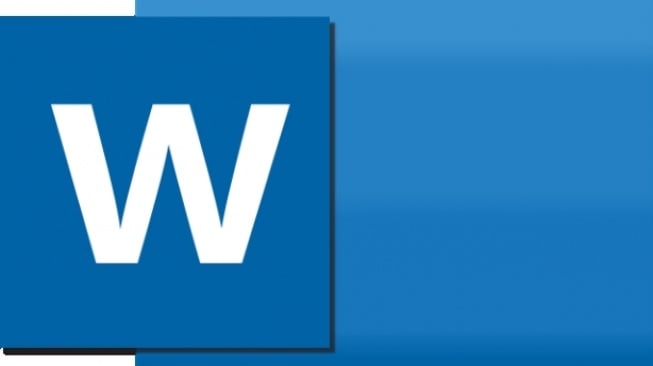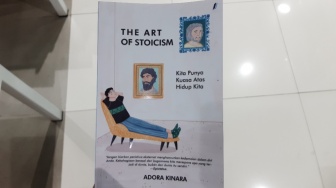Bukan rahasia lagi kalau platform Microsoft Word dan Google Docs menjadi alternatif yang paling banyak digunakan untuk membuat dokumen, utamanya pekerjaan dalam tulis menulis. Kedua platform ini, selain gampang dipakai, ternyata perangkat lunak ini juga telah menyediakan versi gratis.
Meski begitu, ada juga versi berbayar jika ingin memiliki kapasitas penyimpanan yang lebih besar, serta templat dinamis untuk membantu pengguna memulai proyek penulisan.
Namun, beberapa proyek yang dikerjakan justru memerlukan margin pengaturan yang berbeda dari default yang disediakan. Beruntunglah, karena Word maupun Docs telah menyediakan kemungkinan kepada pengguna untuk mengubah margin dokumen yang diketik. Pengguna bisa melakukannya dengan tepat dan juga mudah.
Cara mengubah margin di Docs dan Word
- Klik tombol File pada toolbar.
- Scroll ke bawah ke tombol Page Setup dan klik tombol tersebut. Sebuah menu pop-up akan muncul di layar.
- Pada kolom kanan pop-up, ada bagian yang berjudul Margins dengan empat kotak. Kotak-kotak ini dibagi antara Top, Bottom, Left, dan Right. Masukkan jumlah inci (cm) untuk setiap bagian, kemudian klik OK.
Proses ini ternyata cukup berbeda apabila kamu menggunakan Microsoft 365. Karena tidak sama Google Docs, perangkat lunak ini menyertakan lima preset margin yang berbeda. Berikut langkah-langkah yang bisa kamu ikuti:
- Klik tombol Layout pada toolbar.
- Menu Tarik-turun yang akan muncul yakni Margins. Cobalah klik menu itu dan pilih salah satu dari Normal (default Word), Narrow, Moderate, Wide, dan Office 2003 Default.
- Apabila preset ini tidak sesuai yang kamu harapkan, cobalah klik tombol Custom Margins di bagian bawah menu Tarik-turun. Seperti dengan Docs, empat kotak untuk Top, Bottom, Left, dan Right akan muncul di pop-up tersebut. Dari sini kamu bisa menyesuaikan margin inci (cm) dari kota-kotak yang telah disediakan.
Nah, itulah cara mengubah margin di Microsoft Word maupun Google Docs dengan mudah. Pengetahuan ini sangat penting kamu terapkan untuk bisa menunjang dokumen hasil pekerjaan kamu bisa kamu atur sesuai dengan margin yang dibutuhkan. Semoga informasi ini bermanfaat dan dapat membantu kamu dalam hal mengatur margin dokumen degan baik.
Cek berita dan artikel lainnya di GOOGLE NEWS